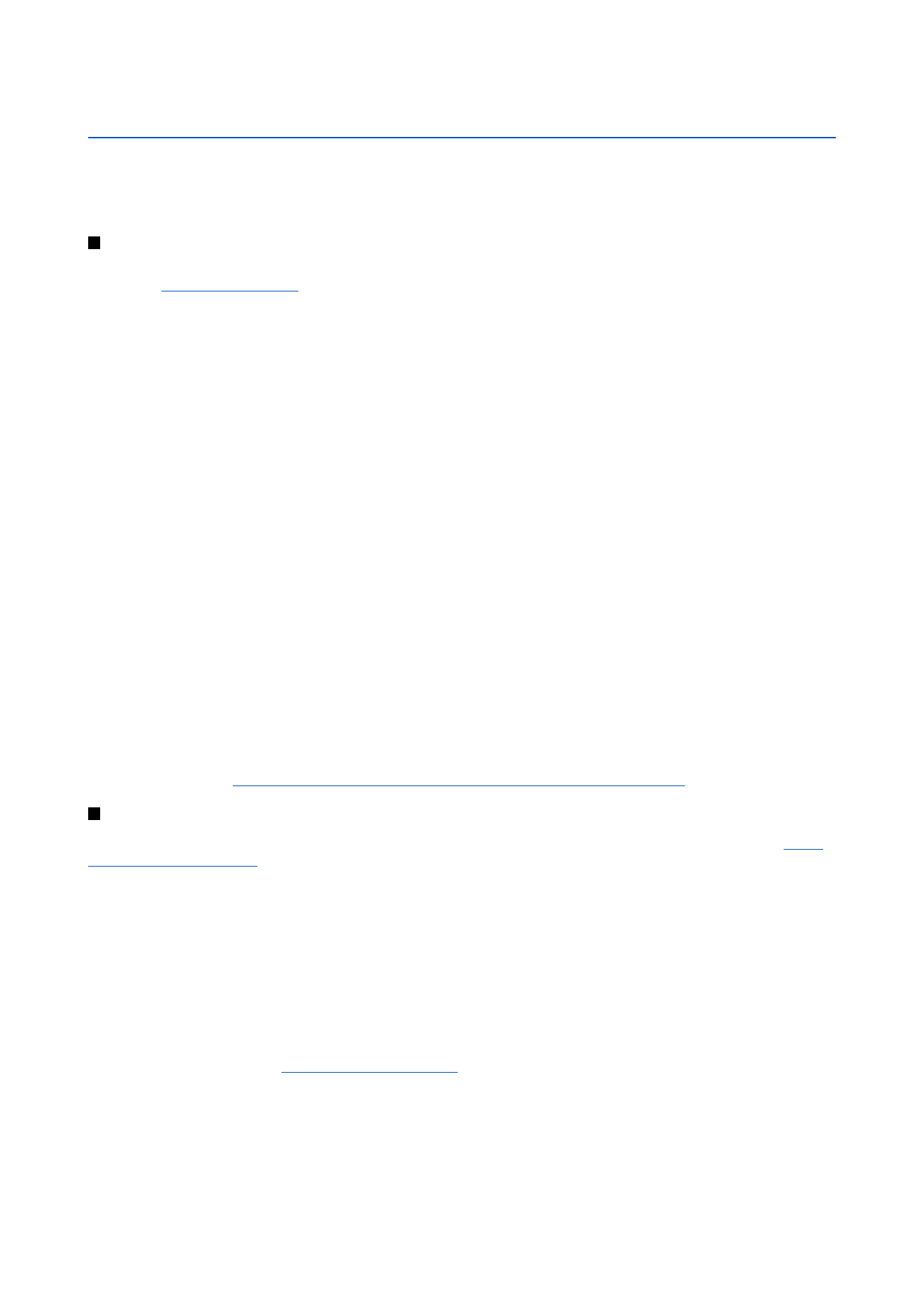
Ställa in ett ad hoc-nät
Med program från tredjepart gör ad hoc-nät att trådlösa stationer kan kommunicera direkt med varandra utan några trådlösa
LAN-kopplingspunkter. En användare skapar ad hoc-nätet och andra användare ansluter sig sedan till det.
Du måste först skapa en Internet-kopplingspunkt för ad hoc-nätet.
Skapa en Internet-kopplingspunkt för ett ad hoc-nät
1. Välj
Skrivbord
>
Verktyg
>
Kontrollpanel
och sedan
Anslutningar
>
Internet-inställning
.
2. Tryck på
Nya
. Om du vill kan du använda en befintlig kopplingspunkt som utgångspunkt för den nya.
3. Gör inställningarna.
•
Namn på Internet-inställningar
— Ge anslutningen ett beskrivande namn.
•
Nät-ID
— Välj nät-ID efter det destinationsnät som du vill ha åtkomst till med Internet-kopplingspunkten. Du kan byta
namn på och skapa nya nät-ID. Genom att använda korrekt nät-ID säkerställs att datatrafiken dirigeras direkt till det valda
destinationsnätet. I synnerhet VPN-program (virtuella privata nät) kan begränsa datatrafiken för ett visst destinationsnät.
•
Typ av Internet-inställningar
— Välj trådlöst LAN som anslutningstyp.
•
Nätläge
— Välj
Ad hoc
.
•
Nätnamn
— Ge nätet ett namn.
•
Säkerhetsläge
— Välj
WEP
om du vill använda en WEP-nyckel (Wired Equivalent Privacy) för autentisering.
4. Om du valde
WEP
som säkerhetsläge måste du även konfigurera dessa inställningar.
•
WEP-nyckelindex
— Välj ett nummer för WEP-nyckeln.
•
WEP-nyckellängd
— Välj lämplig nyckellängd. Följande längder stöds: 40, 104 och 232 bitar. Ju fler bitar i nyckeln, desto
högre säkerhetsnivå.
•
WEP-nyckeltyp
— Välj om du vill ange WEP-nyckeldata i hexadecimalt format (
HEX
) eller i form av text (
ASCII
).
•
WEP-nyckeldata
— Ange WEP-nyckelinformationen. Antalet tecken du kan ange beror på vilken nyckellängd du har valt.
Nycklar som är 40 bitar långa består av 5 alfanumeriska tecken, eller 10 hexadecimala tecken.
5. Tryck på
Slutför
eller
Klar
när du har konfigurerat alla inställningarna. Om du behöver konfigurera avancerade inställningar
trycker du på
Avanc.
.
Se "Konfigurera avancerade inställningar för Internet-kopplingspunkt" s. 74.